|
Possiamo cominciare
1. Apri l'immagine ''fond_apothicaire''-
Con un doppio clic nella tavolozza dei livelli,
trasformala in livello Raster
2.
Livelli>Nuovo livello
- Attiva lo strumento
 e riempi il livello con il nero
e riempi il livello con il nero
3.
Apri la maschera "fractale.jpg"
ed iconizzala
. Torna al tuo lavoro
. Livelli>Nuovo livello
maschera>da immagine
. Scorrendo il menù della
finestra che si apre, cerca e carica la maschera appena
aperta
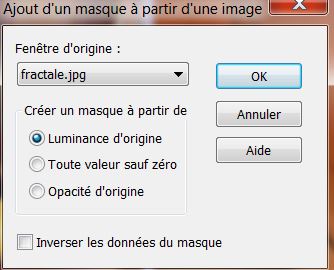
4.
Livelli>Unisci>Unisci gruppo
- Tavolozza dei livelli - cambia la
modalità di miscelatura di questo livello in Sovrapponi
5.
Livelli>Nuovo livello raster
6. Effetti>Plugin>Dragon Fly -Sinedots II
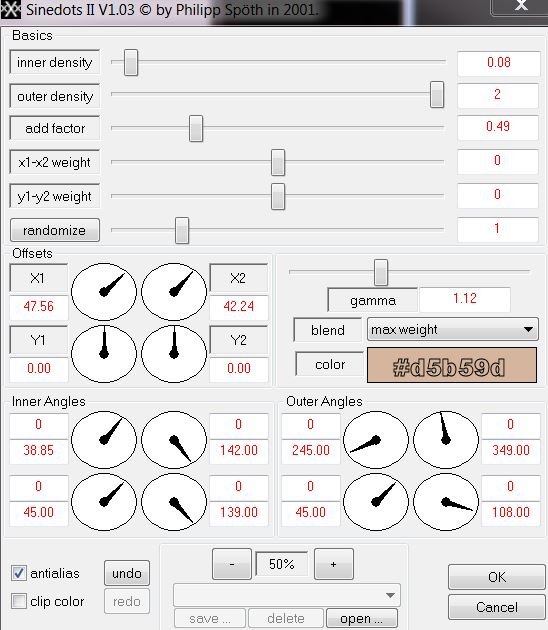
7. Effetti>Effetti 3D>Sfalsa ombra
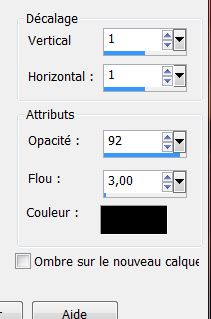
8.
Livelli>Unisci>Unisci visibile
9. Effetti>Plugin>Flaming Pear - Aetherize
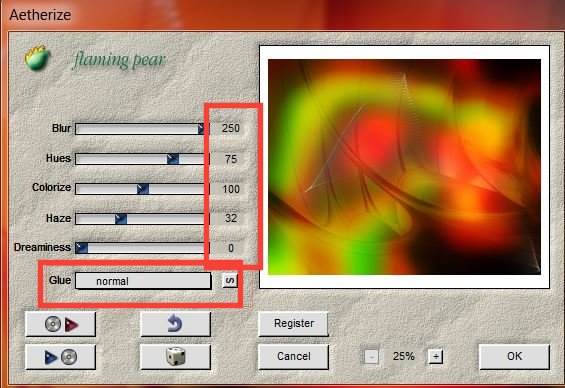
10.
Livelli>Nuovo livello raster
11. Attiva lo strumento Riempimento
(f) e riempi il livello con il nero
12.
Apri la
maschera
''maskyawey01-Cameron''
ed
iconizzala
. Torna al tuo lavoro
. Livelli>Nuovo livello
maschera>da immagine
. Scorrendo il menù della
finestra che si apre, cerca e carica la maschera appena
aperta
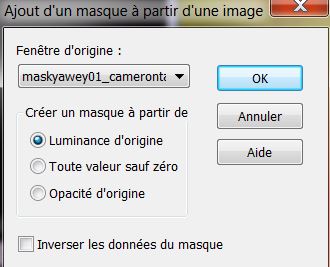
-
Livelli>Unisci>Unisci gruppo
13.
Effetti>Effetti immagine>Scostamento
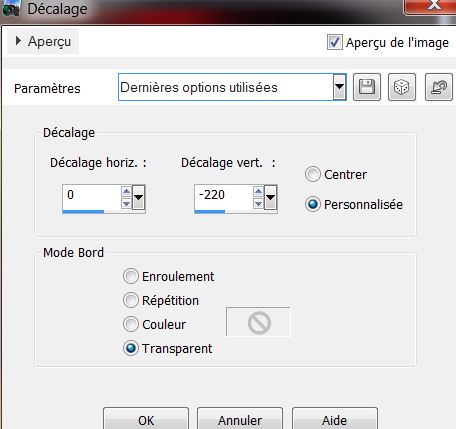
14.
Effetti>Effetti 3D>Sfalsa ombra - in bianco
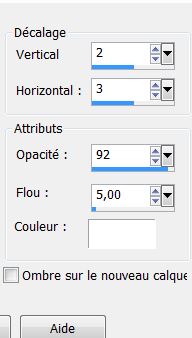
15.
Livelli>Nuovo livello raster
16.
Selezioni>Carica/salva
selezione>Carica selezione da disco - Cerca e carica la
selezione ''apothicaire_1''
- Tavolozza dei colori - imposta
il bianco in primo piano
- Attiva lo strumento
Riempimento (f) , così configurato:

e riempi la selezione
con il colore di primo piano - almeno 6 clics
17.
Effetti>Effetti di trama>Veneziana
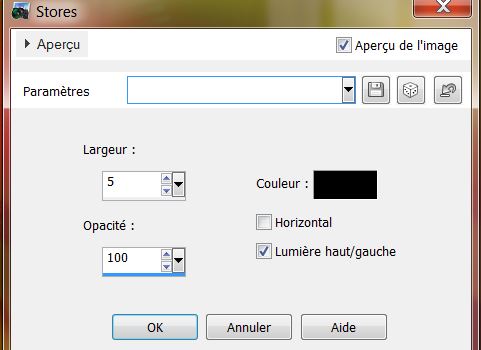
18. 
19.
Effetti>Plugin oppure in Filters Unlimited 2.0 –
It@lian Editor -Effetto Fantasma a 41/41
20.
Effetti>Effetti bordo>Aumenta di più
21.
Apri il tube ''image-1''
- Modifica>Copia - torna al tuo lavoro ed incolla come
nuovo livello
22.
Effetti>Effetti immagine>Scostamento
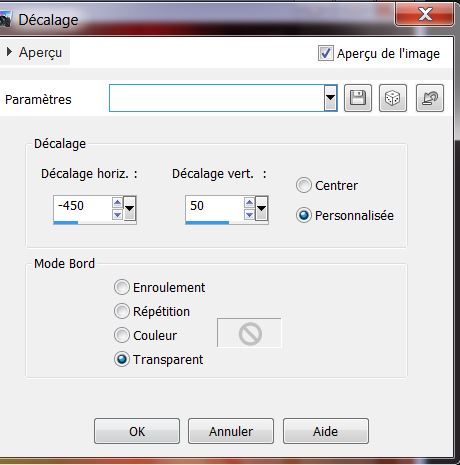
23.
Effetti>Plugin Alien Skin Eye Candy 5 -
Impact – Extrude - Preset ''apoticaire_extrude''
- Tavolozza dei livelli - cambia la modalità di
miscelatura di questo livello in Luce netta - diminuisci
l'opacità a
62
24.
Effetti>Plugin>Flaming Pear - Flexify 2

25.
Effetti>Effetti di riflesso>Fuga di specchi
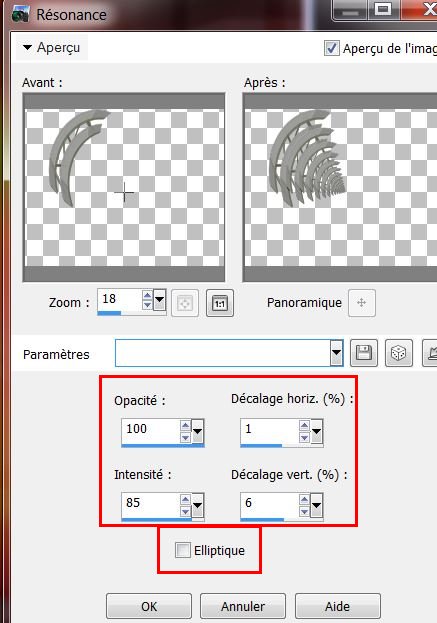
26.
Livelli>Nuovo livello raster
- Tavolozza dei colori - imposta in
primo piano il colore #6ba502
e come sfondo il colore #ae3400
27.
Prepara un gradiente di primo piano - stile Rettangolare
- così configurato:
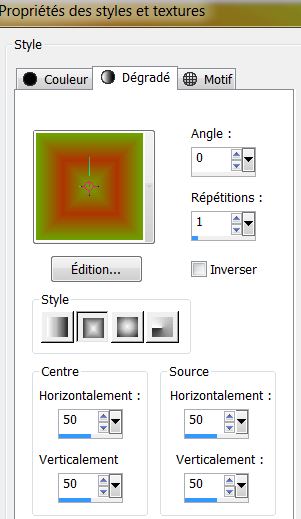
28. Attiva lo strumento Riempimento
(f) e riempi il livello con il gradiente
29.
Effetti>Plugin>Pixelate / Sector Mosaic 255/
14 (nel materiale)
30.
Effetti>Plugin>MuRa's Meister / Pole Transformation
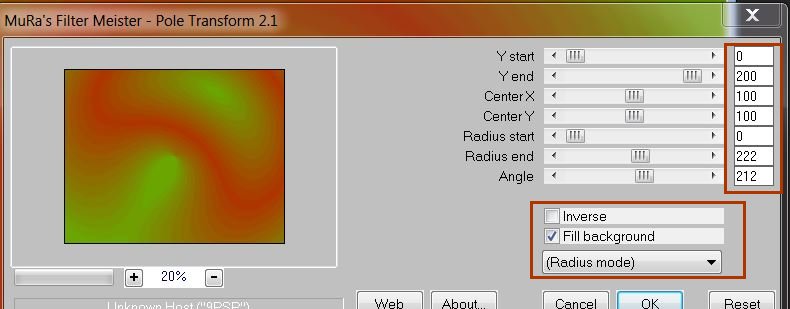
31.
Effetti>Plugin>Flaming Pear>Flood
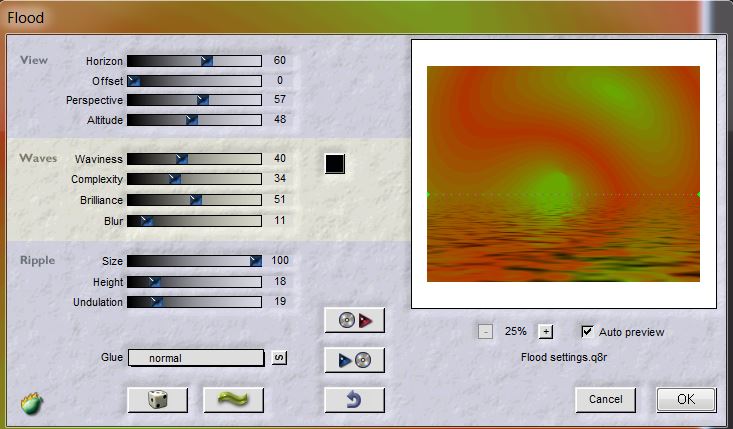
32.
Effetti>Effetti geometrici>Cerchio - trasparente
33. Immagine>Ridimensiona a 30% -
"Ridimensiona tutti i livelli" NON selezionato
- Tavolozza dei livelli -
cambia la modalità di miscelatura di questo livello in
Luce netta
- Attiva lo strumento
 e posiziona contro al bordo, così:
e posiziona contro al bordo, così:
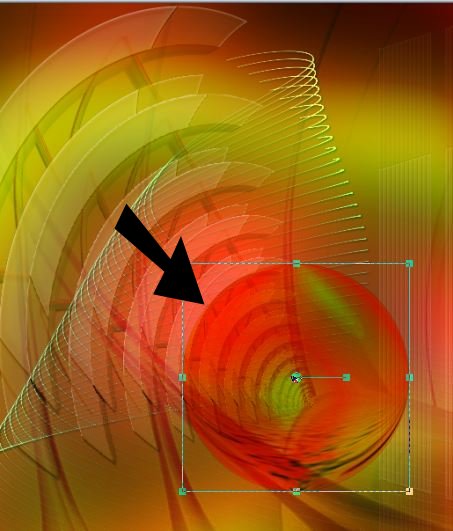
34.
Livelli>Nuovo livello raster
35.
Attiva lo strumento Selezione (S) - Selezione
personalizzata

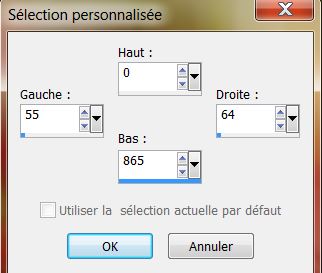
36. Attiva lo strumento Riempimento
(f) e riempi la selezione con il colore #ae3400
37. 
38.
Effetti>Effetti 3D>Sfalsa ombra 5/6/8/5 in nero
39.
Livelli>Duplica
40.
Effetti>Effetti immagine>Scostamento H = 40 et V = 0
/trasparente
41.
Livelli>Duplica
- Effetti>Effetti
immagine>Scostamento H = 40 et V = 0
trasparente
42.
Livelli>Disponi>Sposta giù - 2 volte
- Così si presenta la tavolozza dei
livelli:
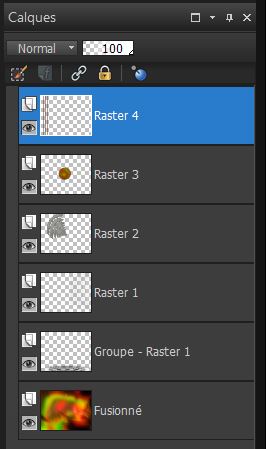
43.
Effetti>Plugin>Deformation - Circle cell
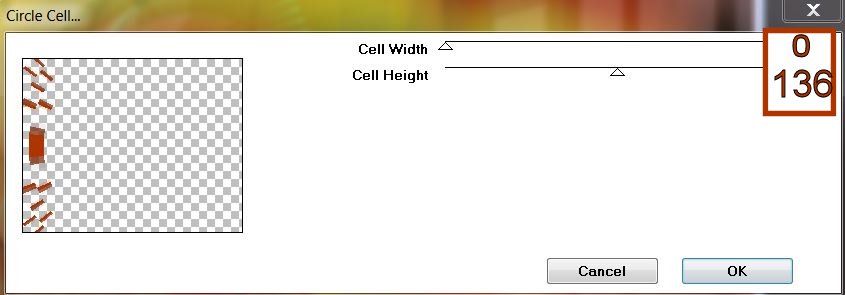
44.
Effetti>Plugin>Alien Skin Eye Candy 5 -
Impact – Extrude - Preset ''apothicaire_extrude_2''
45.
Apri il tube ''apothicaire_chaine''
- Modifica>Copia - torna al tuo lavoro ed incolla come
nuovo livello
46.
Apri il ''apothicaire_montre_gousset''
- Modifica>Copia - torna al tuo lavoro ed incolla come
nuovo livello
- ho
cancellato una parte dell'anello per dare l'impressione
che passi all'interno, così:

47. Apri il tube
''apothicaire_fiole''
- Modifica>Copia - torna al tuo
lavoro ed incolla come nuovo livello
- Posiziona correttamente contro l'orologio
48.
Livelli>Nuovo livello raster
49.
Selezioni>Carica/salva selezione>Carica selezione da
disco - Cerca e carica la selezione ''apothicaire_2''
- Attiva lo strumento
Riempimento (f) e riempi la selezione con il nero
50.
Effetti>Plugin>Alien Skin - Snap Art- Pen
and Ink / Preset- ''apothicaire_snap_art''
51. 
52.
Effetti>Effetti di illuminazione>Punti luce
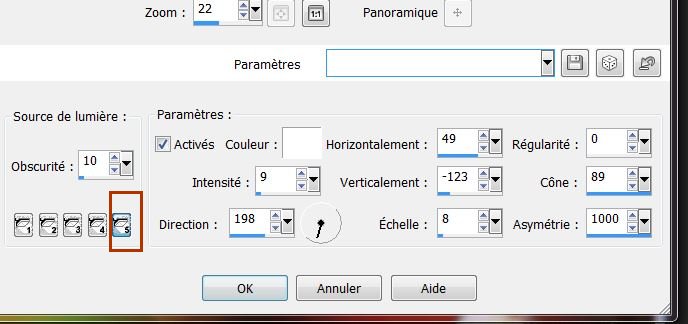
53.
Tavolozza dei colori - imposta in primo piano il bianco
e come sfondo il nero
54.
Livelli>Nuovo livello raster
55.
Attiva lo strumento Selezione (S) - Selezione
personalizzata
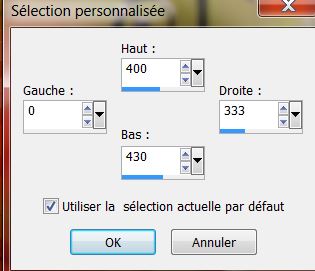
55a.
Prepara un gradiente - stile Lineare Sfumato di
sfondo - così configurato:
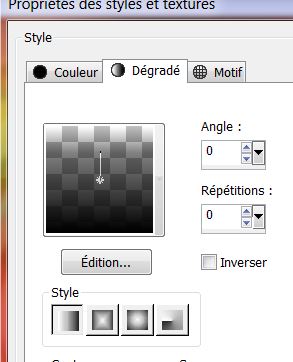
56. Con il tasto
destro del mouse e lo strumento Riempimento - riempi la
selezione con questo gradiente di sfondo
57.
Selezioni>Modifica>Contrai di 3 pixels
58.
Prepara un gradiente - stile Lineare - Sfumato di
primo piano
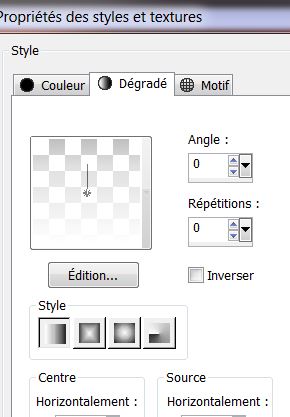
59. Sullo stesso livello: Con il
tasto sinistro del mouse e lo strumento
Riempimento - riempi la selezione con questo gradiente -
Lineare- Sfumato di primo piano
60. Effetti>Plugin> - oppure in Filters Unlimited
2.0>Factory N /
Circulator
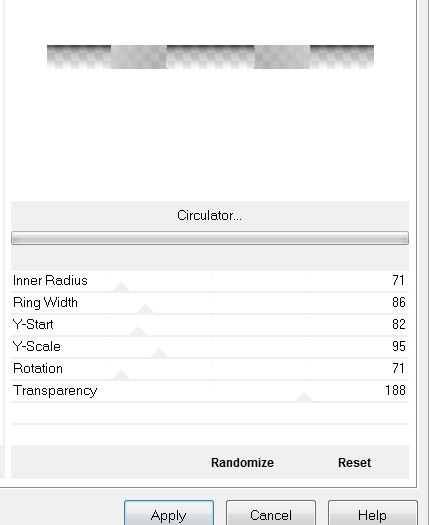
61. 
62.
Livelli>Duplica - 2 volte
* Per facilità rinomina in 1/ 2 /e 3 così:
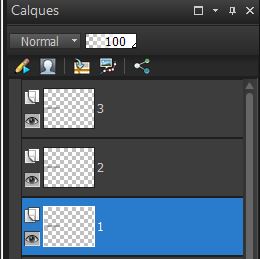
63. Tavolozza dei livelli -
posizionati sul livello rinominato in 1
64.
Effetti>Plugin> - oppure in Filters Unlimited 2.0 -
Factory N / Circulator
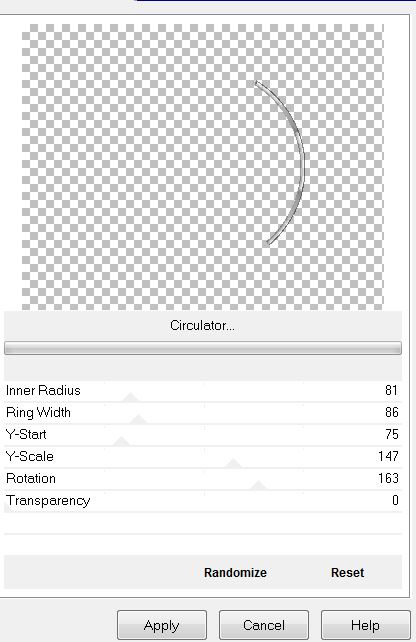
65.
Effetti>Plugin>Alien Skin EyeCandy 5 -
Impact - Extrude / Preset ''apothicaire_extrude_1''
66. Immagine>Ridimensiona a 50% -
"Ridimensiona tutti i livelli" NON selezionato
67.
Effetti>Effetti immagine>Scostamento
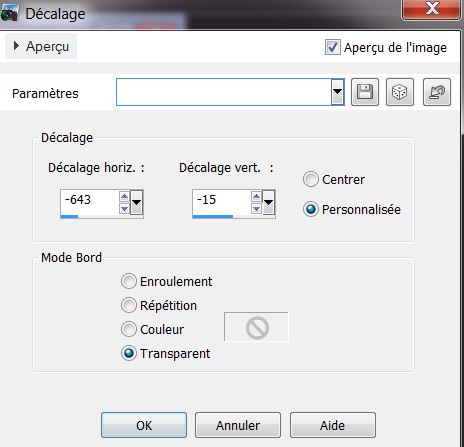
68. Tavolozza dei livelli -
posizionati sul livello rinominato in 2
69.
Effetti>Plugin>Alien Skin Eye Candy 5 -
Impact -Extrude – Preset ''small Offset 45 degrées"
70. Tavolozza dei livelli -
posizionati sul livello rinominato in 3
71.
Effetti>Plugin>Alien Skin Eye Candy 5 -
Impact - Extrude – Preset ''apothicaire_extrude_2''
72.
Effetti>Effetti geometrici>Inclina
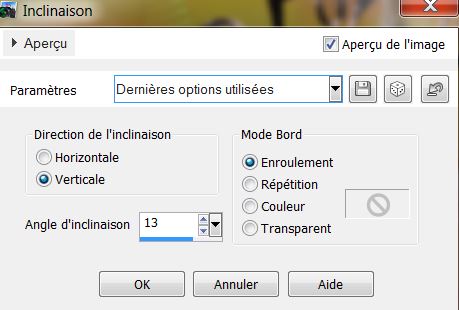
73. Attiva lo strumento Puntatore
(k) - posiziona così:
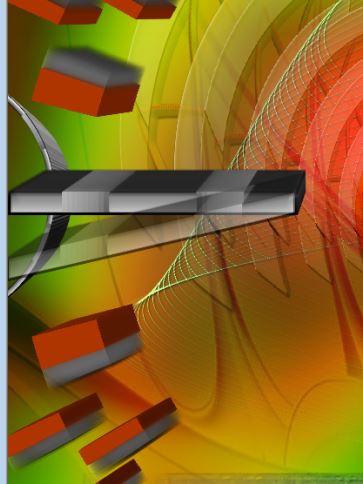
74.
Diminuisci l'opacità di questo livello 75
75.
Livelli>Unisci>Unisci visibile
- Adesso incolleremo i differenti
tubes per abbellire il nostro lavoro
- Apri il dossier ''lorieD''
ed incolla i tubes numero
7/130/133/134/136/169 e posizionali a tuo gusto
- Quindi incolla e posiziona i seguenti tubes:
- ''apothicaire_insect '
- ''LoriD_apothicaire_fille''
- ''_apothicaire_cuillere''
- ''_apothicaire_chaudron''
- ''_apothicaire_bulles''
Quando tutto è ben posizionato:
76. Immagine>Aggiungi
bordatura - 1 pixel - in nero
77. Immagine>Aggiungi
bordatura - 5 pixels - in bianco
78. Immagine>Aggiungi
bordatura - 2 pixels - in nero
79. Immagine>Aggiungi
bordatura - 65
pixels in bianco
80.
Incolla i tubes del titolo oppure scrivine uno a tuo
gusto
81. Immagine>Aggiungi bordatura - 2
pixels in nero
82.
Immagine>Ridimensiona a 1025 pixels di larghezza
Il
tutorial è terminato
Spero abbiate gradito eseguirlo
Grazie
Renée
Scritto il 11 luglio 2013
pubblicato
nel 2013
*
Ogni somiglianza con una lezione esistente è una pura
coincidenza
*
Non dimenticate di ringraziare i tubeurs e le
traduttrici che lavorano con e per noi.
Grazie
|